Thủ thuật
Hướng dẫn tắt tính năng khóa màn hình (Lock Screen) trên Windows 10
Khi tắt tính năng khóa màn hình (Lock Screen) trên Windows 10, máy tính của bạn sẽ không bị khóa lại dù bất cứ ai thực hiện phím tắt Windows + L. Nếu bạn đang không biết làm thế nào tắt màn hình khóa Lock Screen, dưới đây sẽ là phương pháp đơn giản nhất mà bạn nên thử.

Những trường hợp nào nên tắt tính năng khóa màn hình Lock Screen?
Lock Screen là tính năng hết sức hữu ích, có nhiệm vụ bảo vệ máy tính của bạn trước những nguy cơ xâm nhập dữ liệu, ngăn chặn hành vi sử dụng trái phép của những người không phải chủ máy tính. Vậy những trường hợp nào thì ta nên tắt tính năng khóa màn hình Lock Screen?
Sẽ có những trường hợp bạn muốn cho người khác sử dụng máy tính của mình ở nơi công sở. Bên cạnh đó, trường hợp nhiều thành viên trong gia đình cùng sử dụng chung một chiếc máy tính là khá phổ biến tại Việt Nam. Và việc màn hình máy tính liên tục bị khóa sẽ khiến quá trình dùng thiết bị trở nên khó khăn. Giải pháp tạm thời trong những tình huống này là tắt tính năng khóa Lock Screen.
Khi tắt tính năng khóa màn hình trên Windows 10, máy tính của bạn sẽ không tự động khóa sau một thời gian không hoạt động, đồng nghĩa với việc người khác có thể truy cập vào máy tính của bạn mà không cần đến mật khẩu. Việc tắt Lock Screen có thể hữu ích tùy lúc, tuy nhiên để nâng cao tính bảo mật, bạn chỉ nên tắt trong những trường hợp thật sự cần thiết và mở lại khi đã xong việc.
Hướng dẫn tắt tính năng màn hình khóa Lock Screen trên Windows 10
Bước 1: Tại menu Start, nhập Edit Group Policy vào khung tìm kiếm -> Nhấp chuột vào Edit Group Policy.
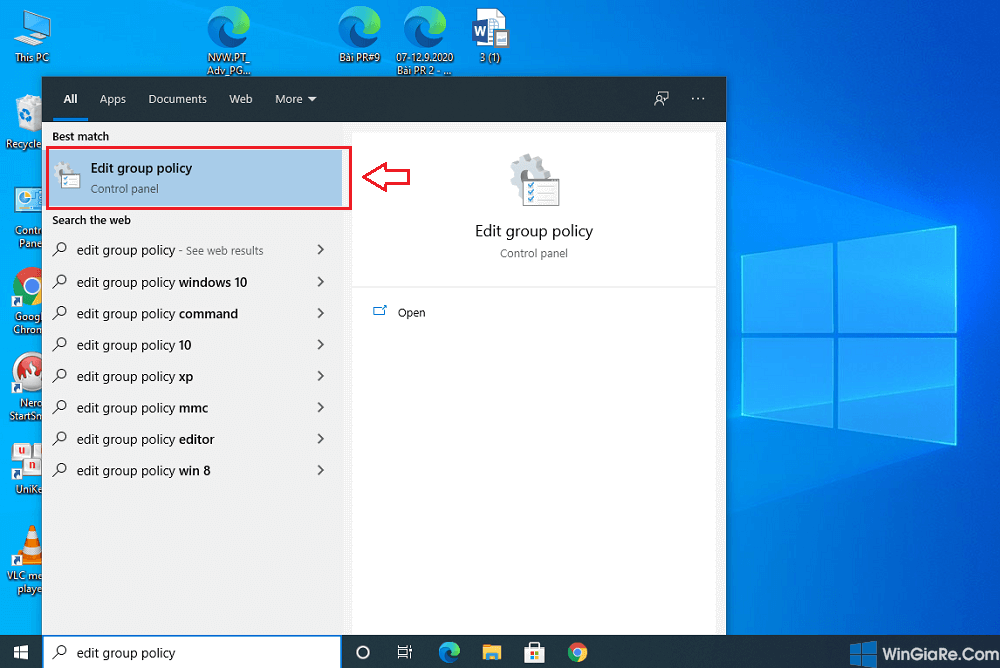
Bước 2: Chọn biểu tượng mở rộng của Administrative templates -> chọn biểu tượng mở rộng của Control Panel -> chọn Personalization. Tại khu vực bảng bên phải, nhấp đúp chuột vào Do not display the lock screen.

Bước 3: Chọn Enabled -> chọn OK.
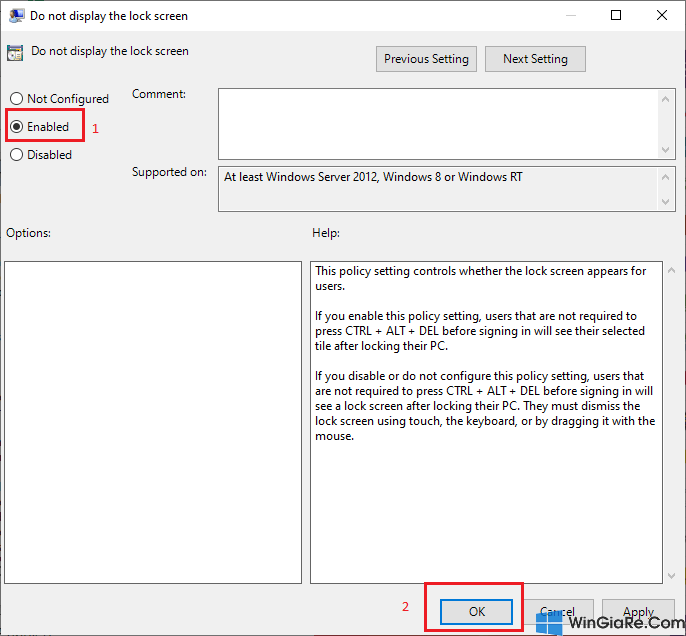
Bước 4: Thoát cửa sổ và khởi động lại máy.
Để mở lại tính năng khóa màn hình, bạn thực hiện tương tự các thao tác kể trên. Tại bước 3, bạn chọn Not configured rồi chọn OK.
Để thực hiện phương pháp tắt tính năng khóa màn hình Lock Screen trên đây, bạn cần phải mua key Win 10 Pro bản quyền và thực hiện nâng cấp Windows 10 Pro.
Tạm kết
Trên đây là toàn bộ các bước bạn cần thực hiện để tắt tính năng khóa màn hình Lock Screen trên Windows 10. Đừng quên tiếp tục theo dõi các bài viết tiếp theo để “bỏ túi” những thủ thuật hữu ích bạn nhé!
Bài viết cùng chủ đề:
-
3 cách đổi tên máy in trên máy tính Windows 11 chi tiết
-
3 cách gỡ ứng dụng McAfee hoặc Norton trên Windows 11 vĩnh viễn
-
So sánh tài khoản ChatGPT Plus và Copilot Pro: Nên mua gói nào?
-
Cách đổi thanh tìm kiếm từ Bing sang Google trên Microsoft Edge
-
Cách tắt Microsoft Update Office trên Mac
-
Chi tiết cách sao lưu và khôi phục tin nhắn Zalo trên PC!
-
Hướng dẫn cách ghi âm bài thuyết trình trên PowerPoint đơn giản!
-
7 công cụ AI Chat thay thế ChatGPT tốt nhất bạn nên chọn

 Từ khoá phổ biến
Từ khoá phổ biến

 Từ khoá phổ biến
Từ khoá phổ biến






